こんにちは。
日本で1番多くの受講者数がいるUTAGE講座主催、コンテンツマーケ講師のまどかです。
今回は、コンテンツ販売をしたいけど、コンテンツってどう作成すれば良いの?という方に
一番作成しやすいPDFの作り方をご紹介します。
特に既に
●講座を開催していて、資料やマニュアル等がある
●PPT(パワーポイント)・Excel(エクセル)・Word(ワード)が使える
●上記のものをコンテンツにして有料販売したい!
という方にはピッタリの内容になっていますので、ぜひPDFの作り方を覚えて販売してみてくださいね。
Contents
有料コンテンツの作り方


この機能が揃っているのが【UTAGE】です。
コンテンツ作成にPDFをおすすめする理由
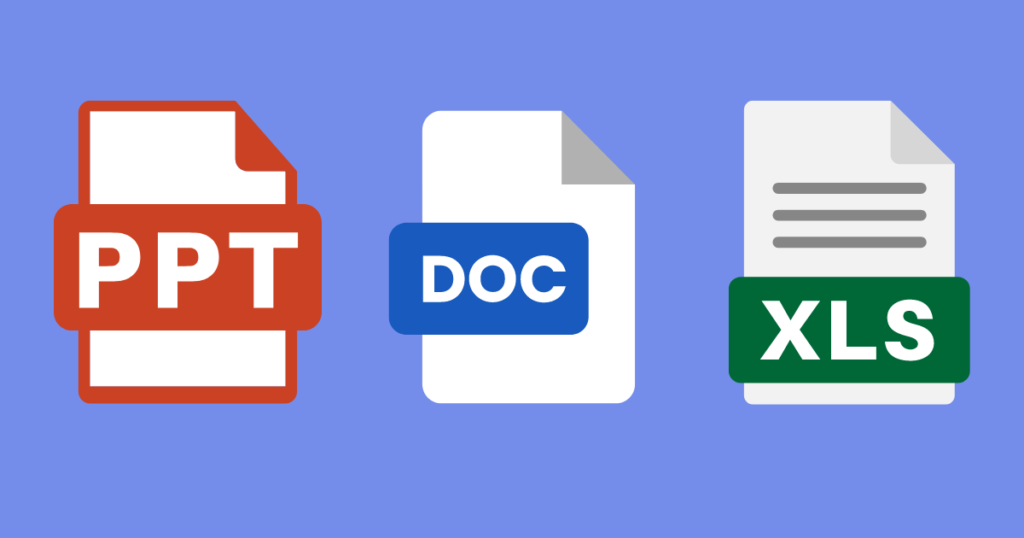
コンテンツ販売をするなら、PDF(テキスト)商品がおすすめです。
PDF商品というのは、Word・Excel・PowerPointのどれかが使えれば、誰でも無料で作成することが出来るからです。
コンテンツには他にも音声や動画がありますが、必要ツールが増えたりするので作成ハードルが高いです。
Word・Excel・PowerPointのどれかは、キーボードが打てれば作成できますし、どこかで使ったことがある人も多いのではないでしょうか。
なので、まずはPDFでコンテンツを作成することをオススメしています。
コンテンツをPDFにする理由
そもそもなぜ、Word等で作ったものをPDFにするのか。
というと、ほとんどのコンテンツ販売ツールにアップロード出来る形式がPDFだからです。
言い換えると、PDFにしないとアップロード出来ない(=売れない)のです。
なので、コンテンツ販売をされる方は、ご自身の作成したものをPDFにする方法をマスターするのは、
必要不可欠です!
PDFが作れるツール
PDFが作れるツールは、上記で書いたものの他に
●CANVA
●Googleドキュメント
でも作成可能です。
デザイン面を充実させたい方は、CANVAが良いと思います。
ただ、まずはご自身が使ったことのある馴染のあるツールから初めてまずはPDFを作成して売る。
ことをしてみるのが一番です。
初めから、使ったことのないものに手を出すと、完了までに時間がかかるのと、結局機能が使い切れず仕上がりが微妙になるので
自分にとってハードルの低いものから始めるのが良いと思います。
PDFの作り方
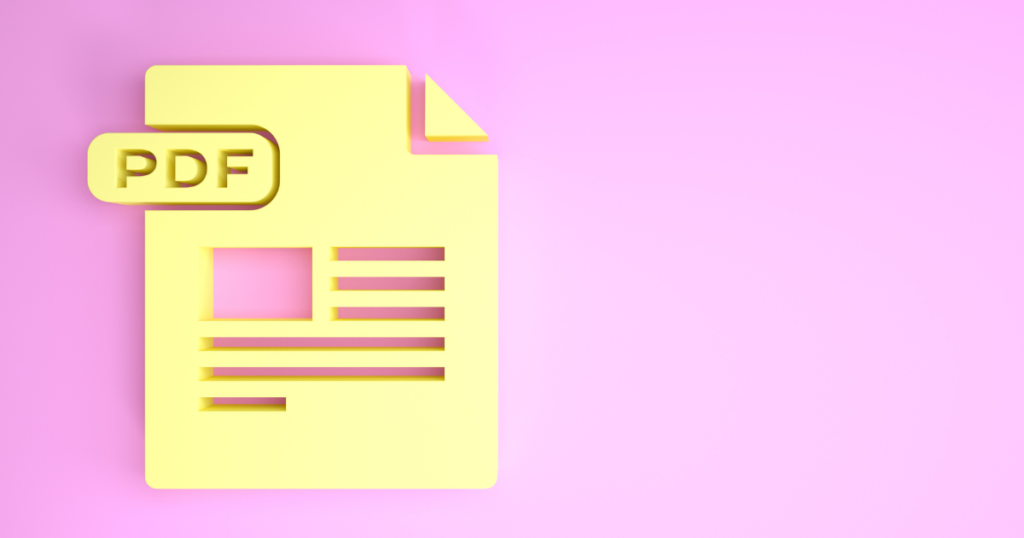
Word/Excel/PowerPointをPDFにする方法
Word/Excel/PowerPointをPDFにする方法は3つとも同じなので、一気に覚えてしまいましょう。
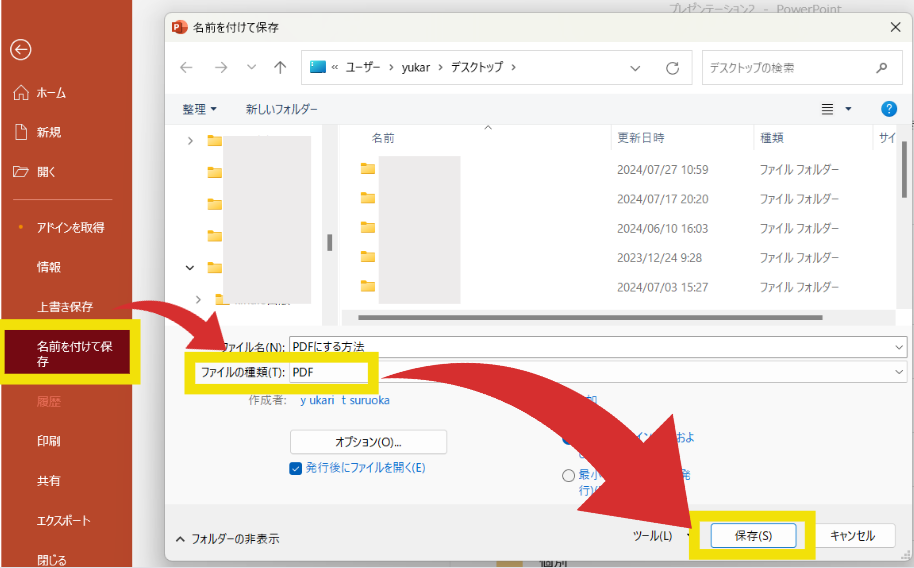
①名前をつけて保存
②ファイルの種類を【PDF】にして
③保存
で、保存すると【PDF】が作成されます。
*Word・Excelも同じ方法です。
CANVAをPDFにする方法
CANVAからPDFを作成するには
①共有
②ダウンロード
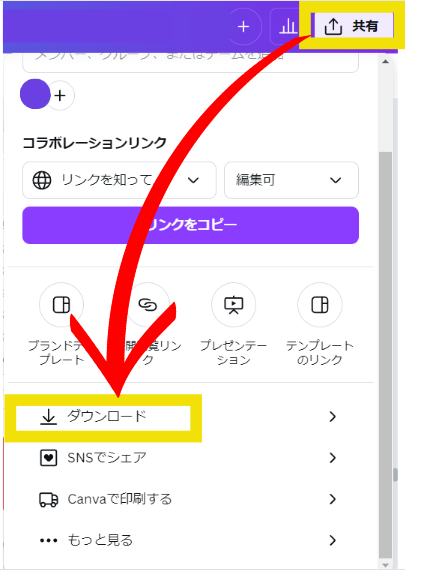
③ファイルの種類でPDF(印刷)を選択
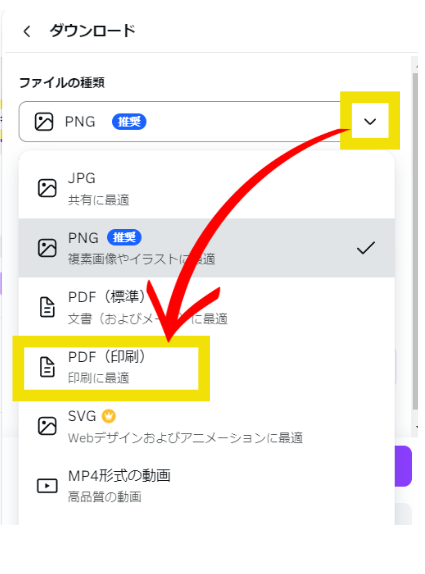
④ダウンロードを押す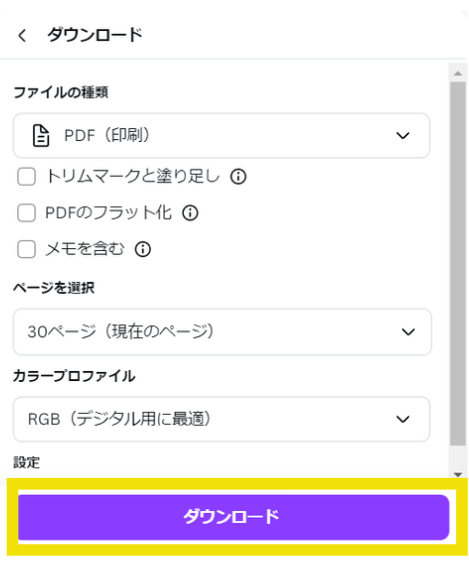
これで【PDF】が作成されます。
*注意点
CANVAでPDFを選択して、ダウンロードするとデザインがずれていることがあります。
その場合は、一旦PPT(パワーポイント)でダウンロードして、整えてからこの記事の上記で説明したPPTのPDF化をしてみてください。
①共有
②もっと見る

③Microsoft PowerPointを選択してダウンロード
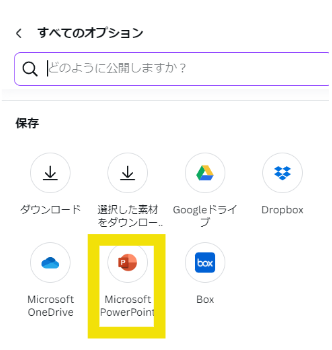
GoogleドキュメントをPDFにする方法
GoogleドキュメントをPDFにする方法は
①ファイル
②ダウンロード
③PDF選択
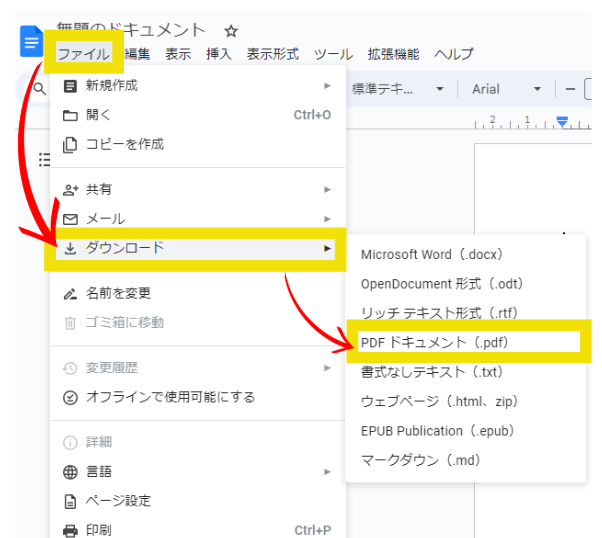
これで、PDF形式でダウンロードできます。
まとめ

PDFの作り方はいかがだったでしょうか。
有料コンテンツは、PDF商品が一番作りやすいと思うので、ぜひ試してみてくださいね!
そして、作ったコンテンツを販売するのであれば【UTAGE】というツールが一番機能が揃っていて、自動化もしやすいです。
まずは、UTAGEを試したい!という方は、下記リンクからお申し込みください!
UTAGEで売れるファネルを構築したい方は
今なら無料で「累計100億売れたおさる式最新ファネル× UTAGE完全攻略セミナー」にご参加いただけ
更にセミナーに参加するだけで7つのプレゼントを配布中!
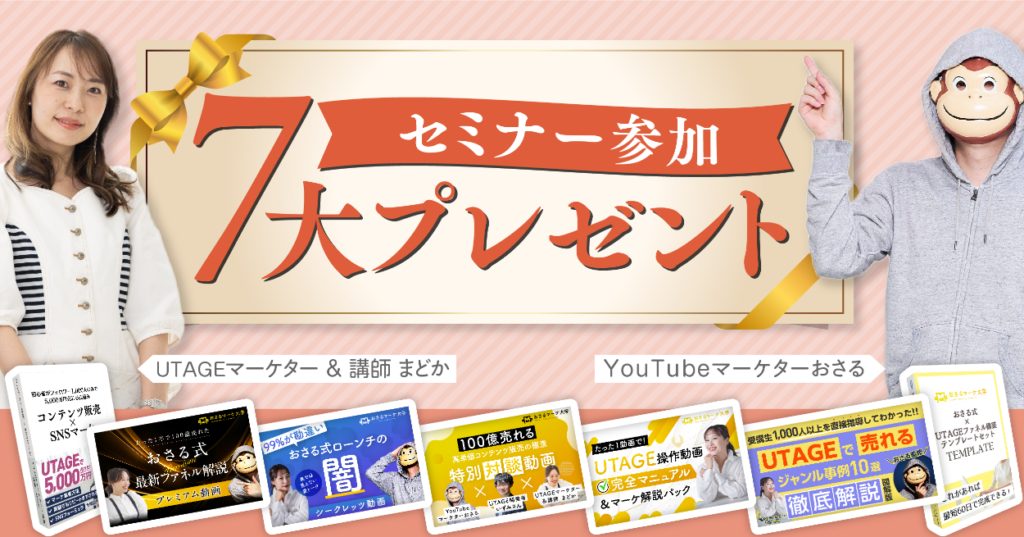 セミナーに参加するだけで7つの特典が受け取れる!
セミナーに参加するだけで7つの特典が受け取れる! - UTAGE操作動画完全マニュアル&マーケ解説パック
- おさる式最新ファネル解説 プレミアム動画
- おさる式ローンチの闇 シークレッツ動画 おさる×まどか対談
- 高単価コンテンツ販売の極意 おさる×UTAGE開発者いずみさん×講師まどか特別対談動画
- UTAGEでマネタイズできた コンテンツ販売×SNSマーケ電子書籍 P110
- UTAGEで売れるジャンル事例10選 徹底解説 図解版
- おさる式×UTAGEファネル構築テンプレシート


